この度、パソコンを新調してwindows10になりました!
今まではwindows7のパソコンを10年ほど使っていましたが、使い勝手が違いますね♪
そこで、今までにないパソコンのスクリーンショット機能を見つけて感動してしまいました…!
今日はその紹介をしますね。
パソコンの画面を写真で残す方法
まずは、静止画を撮る方法からです。
これは簡単で、ボタン一つでできてしまいました。
昔のパソコンでは見かけなかった、こちらの見慣れないキー。

どちら様ですか???
と思いましたが、よく見るとプリントスクリーンとも読める様子。
その名の通り、これを押すだけで今の画面をそのまま写真として残せるのです!
スマホでいう、スクリーンショット(スクショ)というやつです。
これが使えると、インターネットで出した地図をそのまま保存したり、パソコンで困ったときに今の状況を説明したりするのに便利です。
覚えておいて損はないですね!
パソコンの動画を保存する方法
これも覚えてしまえば簡単。
まず、windowsキーとGキーを同時に押します。

すると、こんな画面が出ます。
ゲームと書いてありますが、動画なら保存できるので大丈夫ですよ。

このまま、真ん中の黒丸をクリックすれば録画が始まります。
そのあたりも、スマホと同じですね。
終わったら、右のほうに録画停止ボタンが出てくるのでそれを押して終わります。
できたら、動画を保存できたことをパソコンが鳴って教えてくれるので安心です♪
画面右端にメッセージが出るので、そこをクリックすると保存した動画に飛んでくれます。
この時に、どこに動画が保存されたか見て覚えておくと後が便利ですよ。
この動画保存は、YOU TUBEなどを録画して持ち歩くのに便利そうです!
スマホやタブレットに転送して、通勤・通学時に楽しんだり…。
データ量を気にしなくてよくなりますね!
前にあげたmusescoreのようなソフトを使えば、書いた楽譜を動画で残すこともできますよ!
musescoreの話題はこちら。
おわりに
windows10のパソコン、本当に便利になりましたね。
念願のスクリーンショット機能が来てくれたのは、本当に嬉しいです…!
まだよく分かってないことも多いので 、勉強していきたいものです。
まだまだ面白そうな使い方ができそうなこの機能。
皆さんも、ぜひ楽しい使い方を見つけてくださいね。
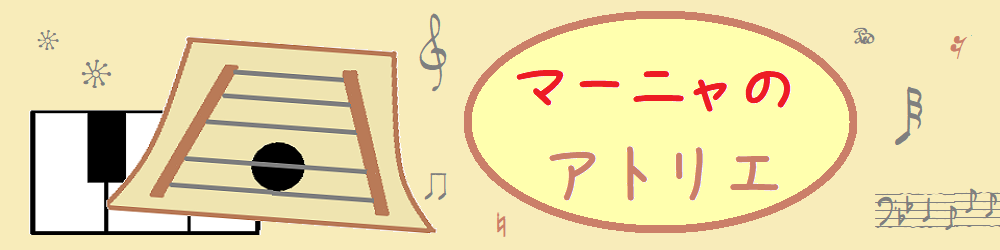




コメント